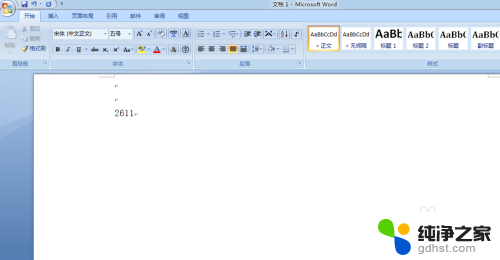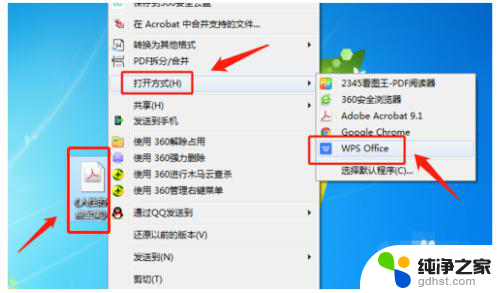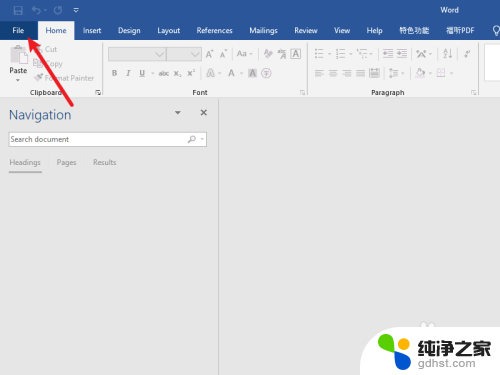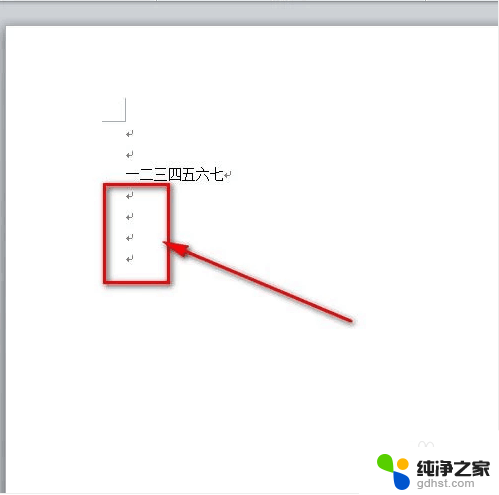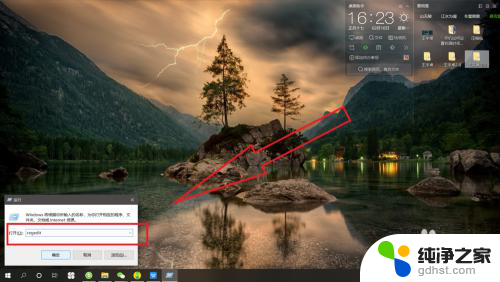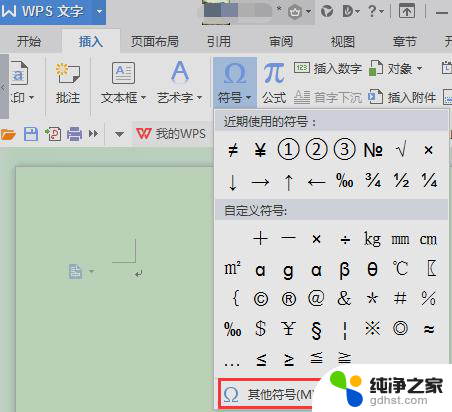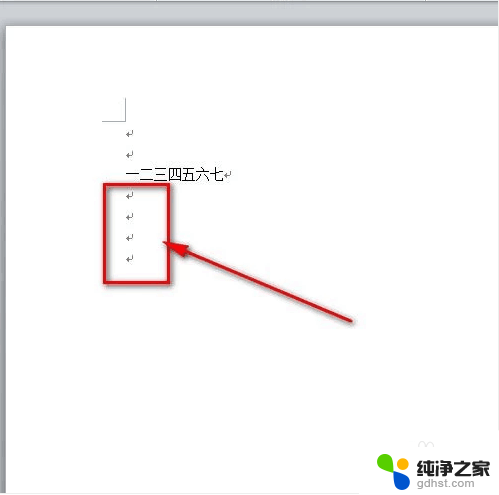怎么把word中标点符号全部变成中文
在Word文档中,我们经常会使用各种标点符号来使文章更加清晰和连贯,但有时候我们可能需要将所有的英文标点符号一次性转换为中文标点符号,这样可以使文档更符合中文的书写习惯。通过简单的操作,我们就可以轻松实现这一功能。让我们一起来看看怎么将Word中的标点符号全部变成中文吧!
具体步骤:
1.打开word软件,进入到word文档中,然后选中我们需要进行中英文标点转换的内容。
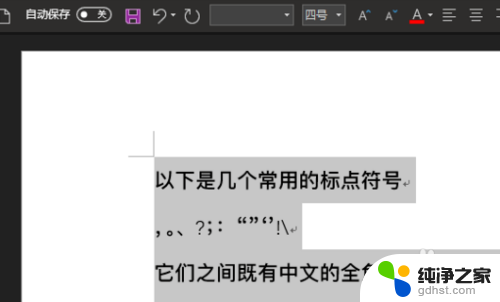
2.接着,在软件顶部选择“开始”菜单,在其下拉菜单中找到并选择“编辑”选项组。
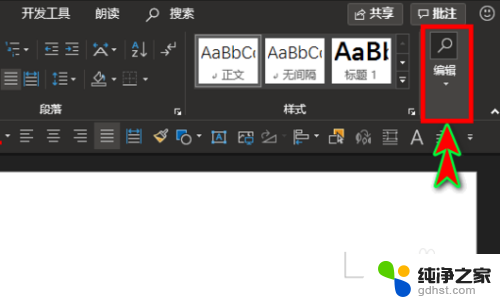
3.在“编辑”选项组里选择“查找”选项,打开“查找与替换”的选项弹窗。
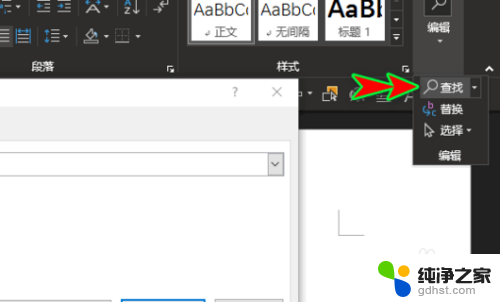
4.在弹窗中选择“查找”选项卡,然后在“查找内容”中正确输入我们要查找的中文标点符号或者英文标点符号。
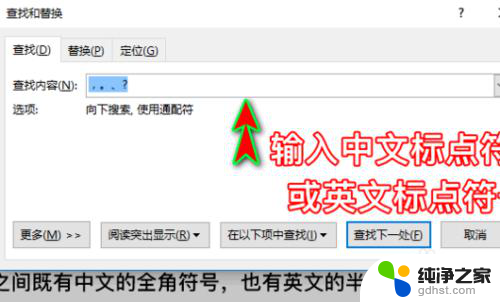
5.然后点击弹窗左下角的“更多”按钮,点击后在展开的面板中勾选“使用通配符”选项。
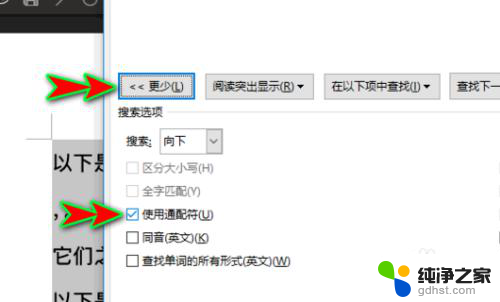
6.接着结合自己的需要在弹窗里的“在以下项目中查找”选项中选择“所选内容”或者选择“全文档”,点击后就可以看到word已经帮我们查找到了文中所有的中文标点或英文标点。
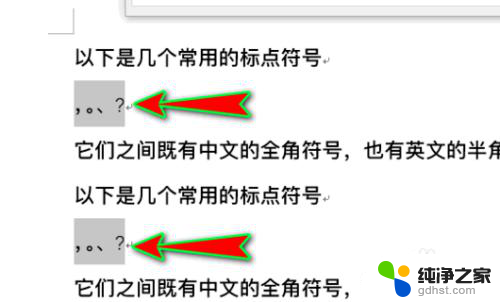
7.查找好之后,我们点击弹窗下面的“关闭”按钮关闭弹窗。然后在软件顶部菜单栏里选择“开始”菜单,在“开始”菜单下拉菜单中找到“字体”选项组。
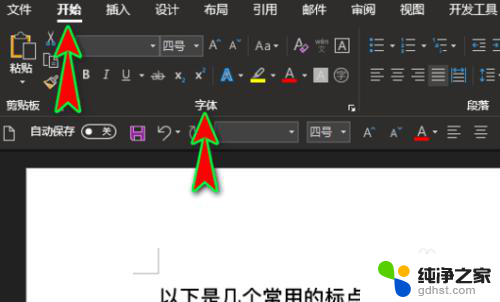
8.在“字体”选项组里找到“更改大小写”选项,点击旁边的小三角打开下拉菜单。结合实际需要选择下拉菜单中的“半角”或“全角”即可完成在中文标点和英文标点间的转换。
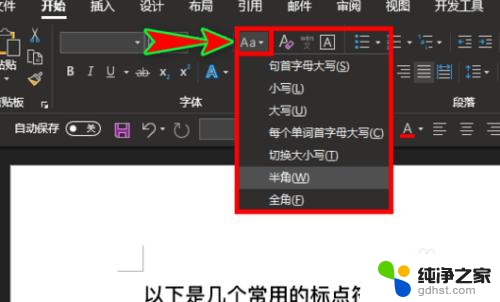
以上就是如何将Word中的所有标点符号全部变成中文的全部内容,碰到同样情况的朋友们可以参照我的方法来处理,希望能对大家有所帮助。